Slik begrenser du OneDrive's overføringshastighet

Microsoft OneDrive er et ganske solidt cloud storage-tilbud, og det er dypt integrert i Windows. Ikke bare gjør det en god synkronisering av mapper, det gjør det også mulig å hente filer på PCen eksternt. OneDrive kan være litt av et nettverk båndbredde hog, men med jubileumsoppdateringen av Windows 10, kan du nå angi overføringshastighetsgrenser.
Først, få tilgang til OneDrive-innstillingene ved å høyreklikke OneDrive-ikonet i meldingsområdet og deretter klikke "Innstillinger."
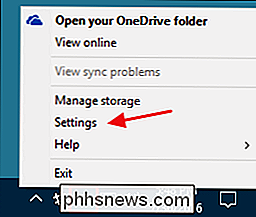
I Microsoft OneDrive-vinduet klikker du på "Nettverk" -fanen.
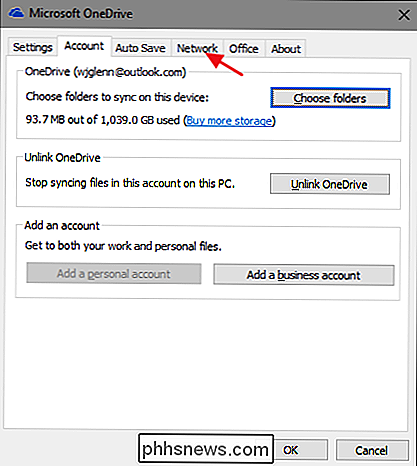
På fanen Nettverk kan du angi grenser separat for OneDrives opplastings- og nedlastingsfrekvens. Bare klikk på «Limit til» -alternativet for frekvensen du vil angi, og skriv deretter inn hastigheten (i KB / s) som du vil begrense OneDrive overføringshastighet.
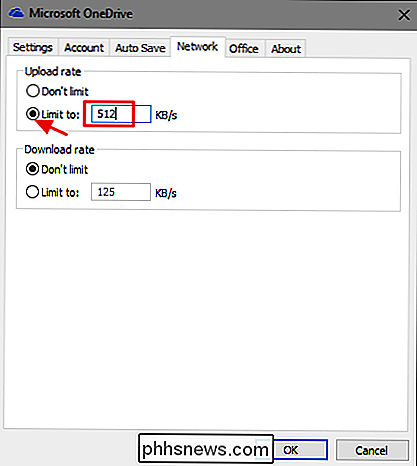
Hva du angir hastigheten til, avhenger helt av nettverket ditt type og hastighet og hvor mye av det du vil ha OneDrive til å kunne bruke. Hvis du er usikker på nettverkshastigheten, kan du alltid bruke et verktøy som Speedtest for å finne ut det. Generelt har de fleste en lavere opplastning enn nedlastingshastighet, og det kan være den viktigeste grensen for å sette for deg, siden OneDrive er notorisk dårlig om hogging så mye opplastingshastighet som det kan få. Men du må bare spille med forskjellige priser litt for å se hva som føles riktig for deg.
Det er alt der er til det. Innstilling av grenser for opplastings- eller nedlastingshastigheten er spesielt viktig hvis du har en målingstilkobling, eller hvis du har en båndbreddehetthet, holder du øye med. Det kan også være nyttig å sette grenser midlertidig hvis du bare vil sørge for at OneDrive ikke kommer i vei for viktige nettverksaktiviteter.

Slik bruker du Diskpart-verktøyet til å tildele og fjerne stasjonsbokstaver
Diskhåndteringsverktøyet i Windows gir deg et brukervennlig grafisk grensesnitt for å håndtere partisjoner og stasjonsbokstaver, men hva hvis du bare vil endre en stasjonsbokstav raskt på ledeteksten? Diskpart-verktøyet gjør det enkelt. Du må starte med å åpne en kommandoprompt for administratormodus - skriv inn cmd i søkeboksen, og høyreklikk deretter og Kjør som administrator eller bruk CTRL + SHIFT + ENTER-tastaturgenveien.

Løs Windows Live Mail Error 0x800CCC0B
Windows Live Mail er e-postklienten som er en del av Microsofts Windows Live-programserie. En vanlig feil som oppstår når du bruker Live Mail, har å gjøre med å autentisere en server for utgående e-post. Lær hvordan du reparerer Windows Live Mail Error 0x800CCC0B.Autentisering av utgående e-postservere Når du mottar e-post i en hvilken som helst e-postklient, er det nødvendig å bruke brukernavn og passord for å godkjenne at du har rett til å motta e-postene i kontoen din. POP-servere



